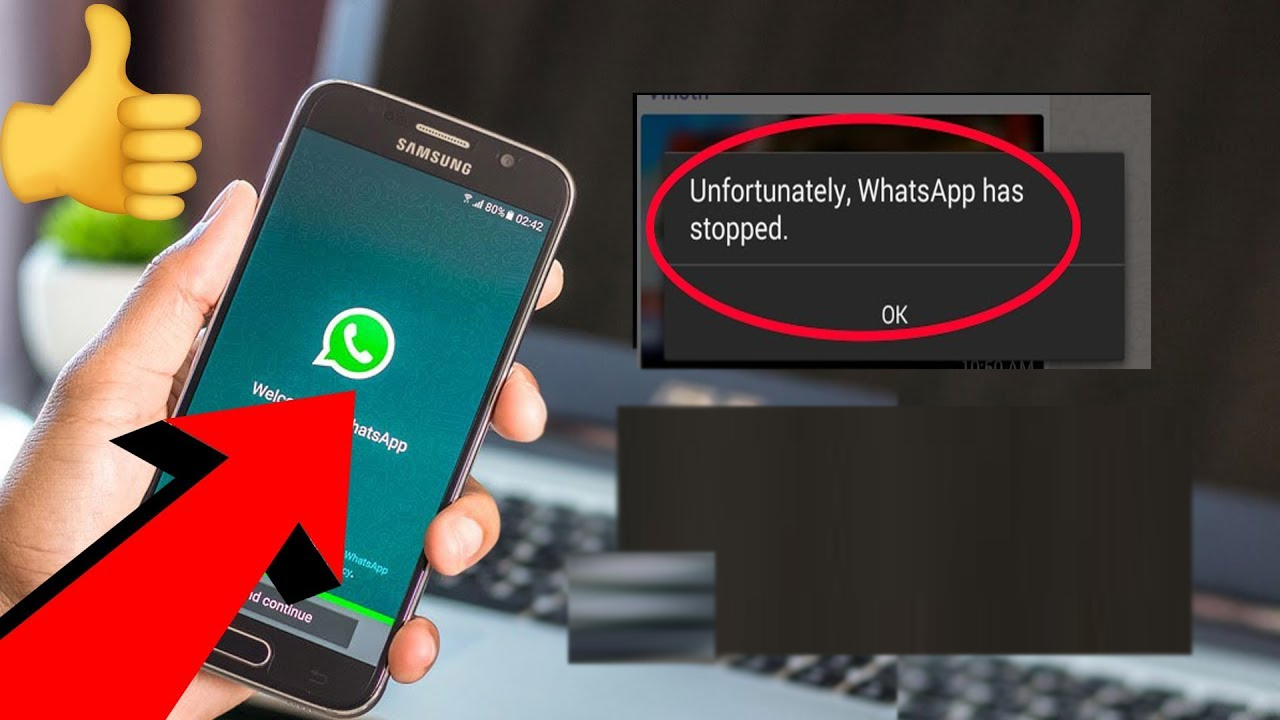
Varios usuarios de WhatsApp están usando esta aplicación porque tiene innumerables características destacadas.
Pero , a veces, puede encontrar algunos mensajes de error mientras usa su aplicación de WhatsApp.
Sin embargo, Usted no tiene que preocuparse por ello, ya que hay varias maneras posibles de resolver por desgracia WhatsApp ha dejado de funcionar en Android.
Aquí he mencionado algunos de los mejores trucos que seguramente te ayudarán a reparar GB WhatsApp ha detenido el error.
Entonces, lea todo este artículo con atención. Antes de conocer las soluciones, consulte las razones responsables de la aparición de este error.


¿Qué causa lamentablemente WhatsApp se ha detenido?
Hay una serie de factores que son responsables del problema “Desafortunadamente, WhatsApp se ha detenido”.
Algunas de las posibles razones se enumeran a continuación:
- Infección de malware o virus en su teléfono Android
- Interrumpir mientras actualiza su aplicación WhatsApp
- No tener suficiente almacenamiento en su dispositivo
- Usando una versión desactualizada de la aplicación WhatsApp o su sistema operativo.
Ahora, Debes querer saber cómo solucionar lamentablemente WhatsApp se ha detenido en Android.
Veamos …
¿Cómo solucionar desafortunadamente WhatsApp se ha detenido?
Simplemente pruebe estos métodos uno tras otro y vea, que funcionará en su caso para reparar GB WhatsApp se ha detenido.
Solución #1: reinicie su dispositivo Android
Reiniciar su teléfono inteligente es uno de los métodos más simples que ayuda a muchos usuarios a deshacerse de varios tipos de problemas.
Entonces, al principio, debe intentar solucionar desafortunadamente WhatsApp ha detenido el error simplemente reiniciando su dispositivo.

Reiniciar el dispositivo tiene el poder de solucionar todo tipo de problemas menores y fallas.
Si reiniciar no le ayuda , pase al siguiente método.
Solución #2: Forzar la detención de su aplicación WhatsApp
La siguiente solución que debe probar en tal situación es: fuerce la detención de su aplicación WhatsApp y luego vuelva a abrirla.
Estos son los sencillos pasos para forzar la detención de la aplicación WhatsApp:
- Primero abre la aplicación de configuración de tu teléfono
- Luego, vaya a Aplicación y notificaciones y simplemente haga clic en Ver todas las aplicaciones .
- Ahora debes elegir el problema que causa la aplicación.
- Por último, en la página de información de la aplicación, haga clic en la opción Forzar detención .
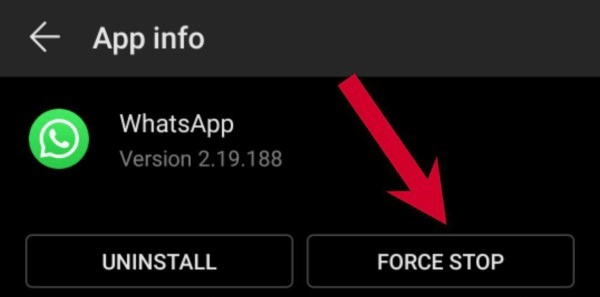
También puede tocar y mantener presionado cualquiera de los íconos de la aplicación y luego ir a la información de la aplicación.
Después de la detención forzada, abra su aplicación WhatsApp nuevamente para verificar si el método funciona o no.
Solución #3: Borrar la caché de WhatsApp
Cuando usa su aplicación WhatsApp, muchos archivos no deseados se almacenan en su teléfono Android.
En esta situación, debe borrar el caché o los archivos basura de la aplicación WhatsApp.
Siga los pasos que se dan a continuación y borre los archivos de caché de su aplicación WhatsApp.
- Abra la aplicación Configuración de su teléfono y luego haga clic en Aplicaciones
- Ahora, busque WhatsApp en la lista de aplicaciones.
- Cuando se abrió, haga clic en ” Limpiar caché “.
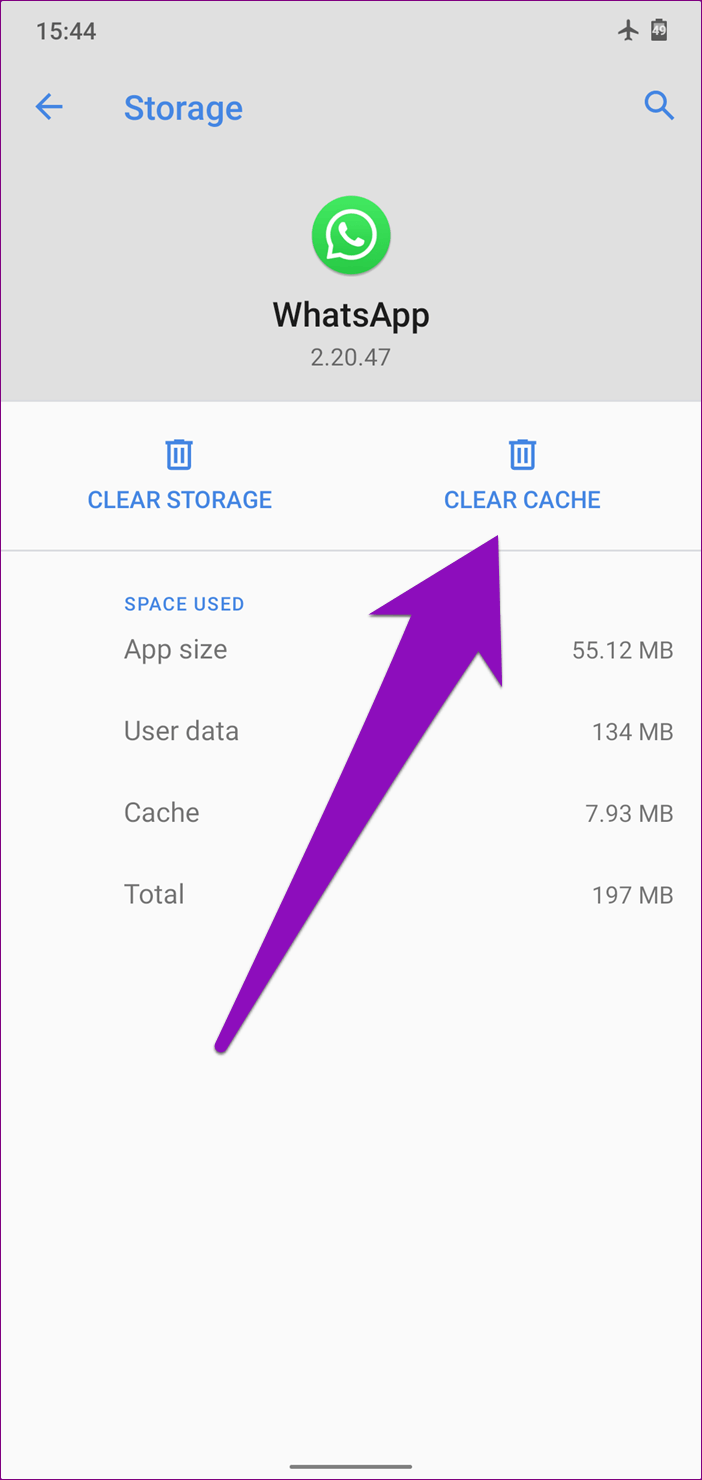
- Luego, reinicie su teléfono móvil y verifique si el problema está solucionado.
Solución #4: cierre sesión y vuelva a iniciar sesión en su cuenta de WhatsApp
Desafortunadamente, WhatsApp ha detenido a Samsung. Es posible que se haya producido un error debido a algunos problemas menores relacionados con su cuenta.
Pueden tener una sesión caducada o es posible que haya iniciado sesión en diferentes dispositivos.
Por lo tanto, aquí debe cerrar sesión en la cuenta de WhatsApp y volver a intentar iniciar sesión en ella. Hacer esto puede ayudarlo a resolver el problema.
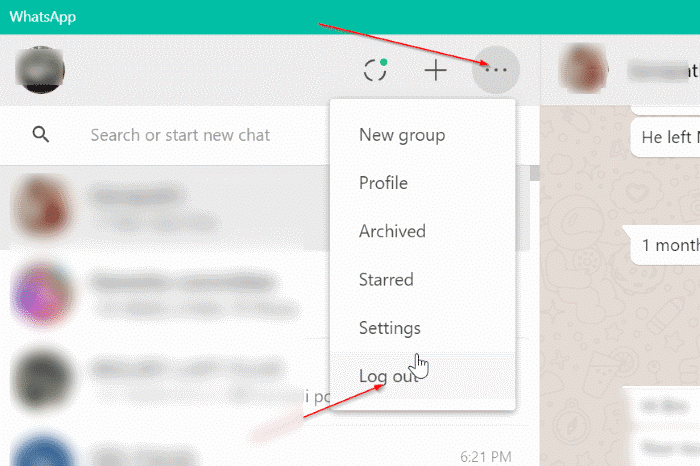
Solución #5: Comprobar si las actualizaciones recientes
Si las soluciones mencionadas anteriormente no funcionan, puede probar este método.
Varias veces, sucede que algunos usuarios están usando la versión desactualizada de WhatsApp Messenger. Por lo que se encuentran con este tipo de mensajes de error.
Como consecuencia, En esta situación, debe verificar si hay alguna actualización disponible.
Utilice los procedimientos que se detallan a continuación para verificar la actualización de WhatsApp en su aplicación Play Store.
- Abra Google Play Store en su teléfono.
- Luego, vaya a la sección de mis aplicaciones y busque las últimas actualizaciones
- Si hay alguna actualización disponible para su aplicación de mensajería WhatsApp, simplemente toque las actualizaciones
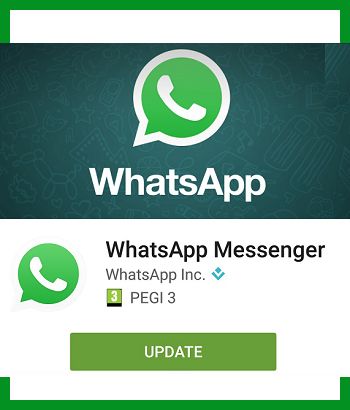
Ahora, espere unos minutos para que la última versión de WhatsApp se instale en su teléfono Android tan pronto.
Solución #6: escasez de almacenamiento en el dispositivo
No tener suficiente espacio en su dispositivo puede ser otra razón por la cual su aplicación de mensajería WhatsApp se ha detenido.
Siempre que su teléfono comienza a quedarse sin espacio, algunas de las aplicaciones no pueden funcionar correctamente.
Y lo más probable es que su aplicación de WhatsApp sea una de esas aplicaciones. Si el almacenamiento es el verdadero culpable de este problema, le sugiero que siga las dos cosas siguientes.
- El primer paso es abrir la aplicación Configuración y verificar el almacenamiento de su teléfono. Asegúrese de que tenga suficiente espacio de almacenamiento de hasta 100 a 200 MB.
- O debería empezar a eliminar aquellas aplicaciones que no sirven de nada.
- Esto liberará el almacenamiento en su dispositivo Android y también permitirá que su aplicación funcione correctamente.
Solución #7: Solución automática para corregir el error “Desafortunadamente, WhatsApp se ha detenido”
Si ha probado todas las soluciones anteriores y aún no puede resolver el error “desafortunadamente, WhatsApp se ha detenido “, le sugiero que utilice un potente programa de reparación Android.
Es uno de los mejores y más avanzados programas de software que utiliza mecanismos de alto nivel y potentes algoritmos para realizar el escaneo completo.
Tan pronto como finalice el proceso, esto solucionará todos los errores del teléfono Android de forma permanente. Este software es muy útil para los usuarios novatos porque viene con una interfaz fácil de usar.
Aparte de este error, puede resolver otros errores, así como la configuración de Android se ha detenido, Fitbit versa se ha detenido, etc.
Por lo tanto , simplemente descargue la herramienta de reparación Android ahora y solucione, lamentablemente, WhatsApp ha detenido el error fácilmente.
Android Reparación: herramienta de reparación con 1 clic para Android
Corrige cualquier tipo de problemas o errores en Android de la herramienta de reparación 1 clic. Soluciona cualquier error de Android sin problemas:
- Capacidad para solucionar varios problemas o errores del sistema Android, como la pantalla negra de la muerte, las aplicaciones siguen fallando, atascadas en el ciclo de arranque, etc.
- Ayuda a que el sistema Android vuelva a la normalidad sin necesidad de habilidades
- Tiene la tasa de éxito más alta para corregir cualquier tipo de error de Android

Es hora de resumir
Ahora es el momento de terminar … Después de leer esta publicación completa, debe haber obtenido suficiente información sobre cómo solucionarlo. Desafortunadamente, WhatsApp ha dejado de funcionar en Android.
Puede probar cualquiera de las soluciones descritas anteriormente para resolver, lamentablemente, WhatsApp ha detenido el error. Pero la herramienta de reparación Android es la mejor de todas. Entonces, una vez, deberías probarlo.
Eso es todo

Kim Keogh is a technical and creative blogger and an SEO Expert. She loves to write blogs and troubleshoot several issues or errors on Android and iPhone. She loves to help others by giving better solutions to deal with data recovery problems and other issues.